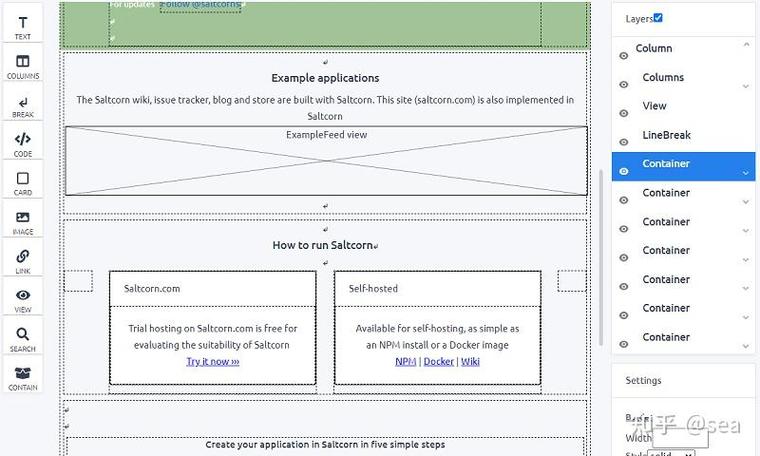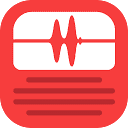易语言是一种简体中文编程语言,主要用于Windows平台的桌面应用开发。在易语言中,连接和操作数据库通常需要借助数据库组件或模块。以下是一个简单的示例,展示如何在易语言中连接和操作一个SQLite数据库。如果你使用的是其他类型的数据库(如MySQL、SQL Server等),连接和操作的代码会有所不同。

在这个示例中,我们假设你已经安装了SQLite数据库,并且有一个SQLite数据库文件(如test.db)。
步骤:
- 准备SQLite数据库文件:
- 确保你有一个SQLite数据库文件,例如
test.db。
- 确保你有一个SQLite数据库文件,例如
- 添加SQLite支持:
- 你可以使用易语言支持SQLite的模块或组件。如果你没有现成的模块,可以搜索并下载支持SQLite的易语言模块。
- 编写代码:
- 创建一个新的易语言项目,并编写以下代码。
示例代码:
复制代码
| .版本 2 | |
| .支持库 sqlite3 ‘ 假设你有一个sqlite3的易语言支持库 | |
| .子程序 _启动窗口_创建完毕 | |
| .局部变量 数据库路径, 文本型 | |
| .局部变量 数据库连接, 整数型 | |
| .局部变量 结果, 整数型 | |
| 数据库路径 = “C:\path\to\your\test.db” ‘ 修改为你的SQLite数据库文件路径 | |
| ‘ 打开数据库连接 | |
| 数据库连接 = sqlite3_open (数据库路径) | |
| 如果 (数据库连接 = 0) | |
| 信息框 (“无法打开数据库!”, 0, ) | |
| 返回 | |
| 结束 | |
| ‘ 执行一个示例SQL查询 | |
| 结果 = sqlite3_exec (数据库连接, “CREATE TABLE IF NOT EXISTS test (id INTEGER PRIMARY KEY, name TEXT);”, 0, 0, 0) | |
| 如果 (结果 ≠ SQLITE_OK) | |
| 信息框 (“创建表失败!”, 0, ) | |
| sqlite3_close (数据库连接) | |
| 返回 | |
| 结束 | |
| ‘ 插入数据 | |
| 结果 = sqlite3_exec (数据库连接, “INSERT INTO test (name) VALUES (‘张三’);”, 0, 0, 0) | |
| 如果 (结果 ≠ SQLITE_OK) | |
| 信息框 (“插入数据失败!”, 0, ) | |
| 结束 | |
| ‘ 查询数据 | |
| .局部变量 查询结果, 文本型 | |
| 查询结果 = sqlite3_exec_query (数据库连接, “SELECT * FROM test;”) | |
| 如果 (查询结果 = “”) | |
| 信息框 (“查询失败!”, 0, ) | |
| 否则 | |
| 信息框 (查询结果, 0, ) | |
| 结束 | |
| ‘ 关闭数据库连接 | |
| sqlite3_close (数据库连接) |
注意事项:
- SQLite支持库:
- 示例代码中的
sqlite3_open、sqlite3_exec、sqlite3_exec_query和sqlite3_close函数是假设你有一个SQLite的易语言支持库。如果没有,你需要找到或编写相应的SQLite支持库。
- 示例代码中的
- 错误处理:
- 示例代码中的错误处理非常简单,实际应用中你可能需要更详细的错误处理逻辑。
- SQL注入:
- 示例代码中的SQL语句直接使用了硬编码的值,这在实际应用中可能导致SQL注入漏洞。建议使用参数化查询来避免这个问题。
- 路径:
- 确保
数据库路径变量正确指向你的SQLite数据库文件。
- 确保
- 调试:
- 在调试过程中,可以逐步添加信息框或其他调试信息来跟踪代码的执行情况。
通过以上步骤,你应该能够在易语言中成功连接和操作一个SQLite数据库。如果你使用的是其他类型的数据库,可以参考相应的数据库驱动文档和易语言支持库文档来编写代码。
© 版权声明
文章版权归作者所有,未经允许请勿转载。
相关文章

暂无评论...